'>

لا يوجد صوت بعد الترقية إلى Windows 10؟ ربما تكون مشكلة السائق. ربما يكون برنامج تشغيل الصوت الخاص بك مفقودًا أو قديمًا (وبالتالي فهو غير متوافق مع Windows 10).
لذلك عادة ما يكون حلًا سريعًا جدًا. في معظم الأحيان ، تحتاج فقط إلى تحديث برنامج تشغيل الصوت الخاص بك. إليك الطريقة…
الخطوة 1 - تأكد من أنها مشكلة السائق
الخطوة 2 - قم بتحديث برامج تشغيل الصوت الخاصة بك
تلميح: تعبت من مشاكل السائق؟ قم بالتمرير لأسفل لمعرفة كيفية التخلص منها تمامًا.
الخطوة 1 - تأكد من أنها مشكلة السائق
لتأكيد ما إذا كانت مشكلة صوت الكمبيوتر لديك ناتجة عن مشكلة في برنامج التشغيل ، فأنت بحاجة إلى التحقق من حالة برنامج التشغيل في إدارة الأجهزة:
- افتح صندوق الفرك
على لوحة المفاتيح ، اضغط على مفتاح شعار Windows و ر في نفس الوقت لاستدعاء أ يركض صندوق.
- افتح إدارة الأجهزة
نوع devmgmt.msc وانقر حسنا . سيؤدي هذا إلى بدء تشغيل Windows 10 Device Manager.

- تحقق مما إذا كان جهاز Realtek High Definition Audio يواجه مشكلات
في إدارة الأجهزة ، قم بتوسيع أجهزة التحكم بالصوت والفيديو والألعاب . تحت هذه الفئة ، سترى كرت الصوت عالي الوضوح . إذا كانت هناك علامة صفراء بجوار اسم الجهاز (عادةً ما تكون علامة تعجب أو علامة استفهام) ، فهناك مشكلة في برنامج التشغيل وتحتاج إلى تحديثها. على سبيل المثال:

الخطوة 2 - قم بتحديث برامج تشغيل الصوت الخاصة بك
هناك ثلاث طرق يمكنك من خلالها تحديث برامج تشغيل الصوت:
الطريقة الأولى - عبر إدارة الأجهزة - يمكنك إلغاء تثبيت برنامج التشغيل من إدارة الأجهزة ، ثم السماح لـ Windows بإعادة تثبيت برنامج التشغيل تلقائيًا. قد يكون من السهل اتباع هذا الدليل خطوة بخطوة أدناه.
أو
الطريقة الثانية - يدويًا - ستحتاج إلى بعض مهارات الكمبيوتر والصبر لتحديث برامج التشغيل الخاصة بك بهذه الطريقة ، لأنك تحتاج إلى العثور على برنامج التشغيل الصحيح تمامًا عبر الإنترنت وتنزيله وتثبيته خطوة بخطوة.
أو
الطريقة الثالثة - تلقائيًا (موصى به) - هذا هو الخيار الأسرع والأسهل. يتم كل ذلك ببضع نقرات بالماوس - من السهل حتى لو كنت مبتدئًا على الكمبيوتر.
الطريقة الأولى - إلغاء التثبيت ثم إعادة تثبيت برنامج التشغيل عبر إدارة الأجهزة
لإصلاح مشكلة برنامج تشغيل الصوت عالي الدقة Realtek ، يمكنك إلغاء تثبيت برنامج التشغيل أولاً ثم السماح لـ Windows بإعادة تثبيته.
للقيام بذلك، اتبع الخطوات التالية:
1) على لوحة المفاتيح ، اضغط على مفتاح شعار Windows و ر في نفس الوقت لاستدعاء أ يركض أمر.
2) النوع devmgmt.msc وانقر حسنا . سيؤدي هذا إلى بدء تشغيل Windows 10 Device Manager.
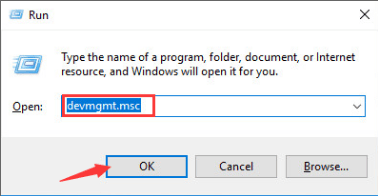
3) في إدارة الأجهزة ، قم بتوسيع أجهزة التحكم بالصوت والفيديو والألعاب . انقر بزر الماوس الأيمن فوق كرت الصوت عالي الوضوح (في بعض إصدارات Windows ، قد يكون هذا هو Realtek Audio) وحدد الغاء التثبيت .
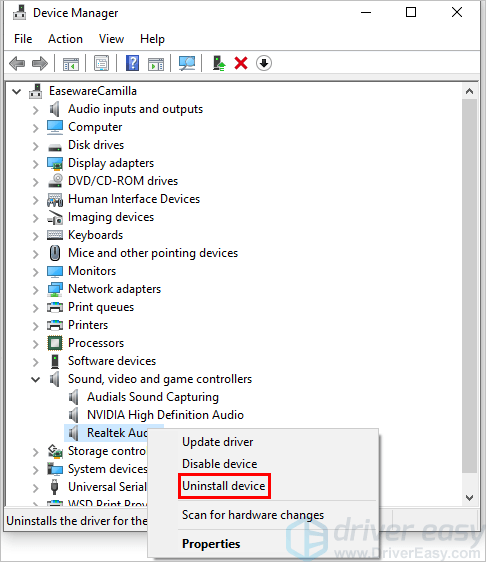
4) بمجرد حصولك على المطالبة لتأكيد إلغاء التثبيت ، انقر فوق الغاء التثبيت . إذا رأيت مربع اختيار 'حذف برنامج التشغيل لهذا الجهاز' ، فحدده ثم انقر الغاء التثبيت .
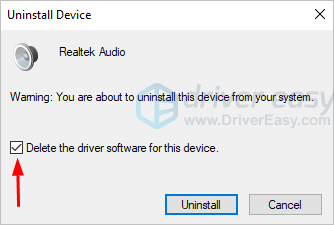
5) أعد تشغيل الكمبيوتر وتحقق أيضًا من حل مشكلة برنامج تشغيل الصوت Realtek.
الطريقة الثانية - قم بتنزيل برنامج التشغيل وتثبيته يدويًا
يمكنك تنزيل برامج تشغيل الصوت Realtek من Realtek. للحصول عليها ، عليك الذهاب إلى ريالتيك موقع الويب ، ابحث عن برامج التشغيل المطابقة لطراز بطاقة الصوت والنكهة المحددة لنظام التشغيل Windows 10 (32 أو 64 بت) وقم بتنزيل برنامج التشغيل يدويًا.
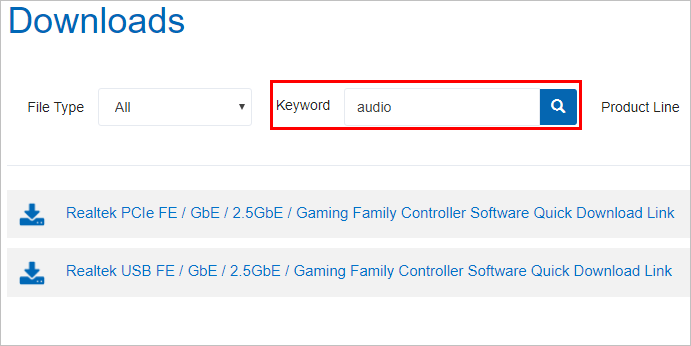
بمجرد تنزيل برامج التشغيل الصحيحة لنظامك ، انقر نقرًا مزدوجًا على الملف الذي تم تنزيله واتبع الإرشادات التي تظهر على الشاشة لتثبيت برنامج التشغيل.
الطريقة الثالثة - تحديث برامج تشغيل الصوت Realtek تلقائيًا
إذا لم يكن لديك الوقت أو الصبر أو مهارات الكمبيوتر لتحديث برنامج تشغيل Realtek يدويًا ، فيمكنك القيام بذلك تلقائيًا باستخدام Driver Easy.
سوف يتعرف Driver Easy تلقائيًا على نظامك ويعثر على برامج التشغيل الصحيحة له. لست بحاجة إلى معرفة النظام الذي يعمل به جهاز الكمبيوتر الخاص بك بالضبط ، ولست بحاجة إلى المخاطرة بتنزيل برنامج التشغيل الخاطئ وتثبيته ، ولا داعي للقلق بشأن ارتكاب خطأ عند التثبيت.
يمكنك تحديث برامج التشغيل الخاصة بك تلقائيًا باستخدام الإصدار المجاني أو الإصدار الاحترافي من Driver Easy. ولكن مع إصدار Pro ، لا يتطلب الأمر سوى نقرتين(وتحصل على الدعم الكامل وضمان استرداد الأموال لمدة 30 يومًا):
1) تحميل وتثبيت برنامج Driver Easy.
2) قم بتشغيل برنامج التشغيل Easy وانقر إفحص الآن زر. سيقوم Driver Easy بعد ذلك بفحص جهاز الكمبيوتر الخاص بك واكتشاف أي مشكلات في برامج التشغيل.
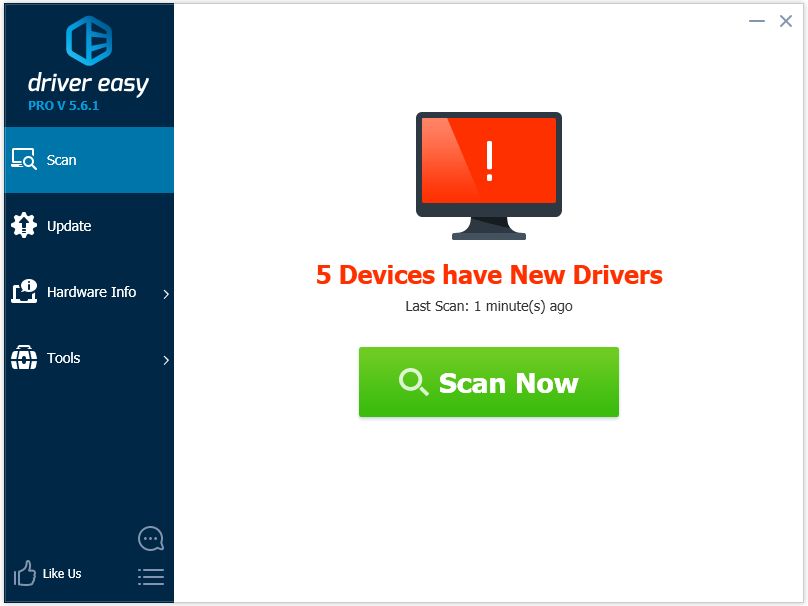
3) انقر فوق تحديث الزر الموجود بجوار برنامج تشغيل Realtek لتنزيل الإصدار الصحيح من برنامج التشغيل هذا وتثبيته تلقائيًا (يمكنك القيام بذلك باستخدام الإصدار المجاني).
أو انقر فوق تحديث الجميع لتنزيل وتثبيت الإصدار الصحيح من الكل برامج التشغيل المفقودة أو القديمة على نظامك (وهذا يتطلب نسخة للمحترفين - ستتم مطالبتك بالترقية عند النقر على 'تحديث الكل').
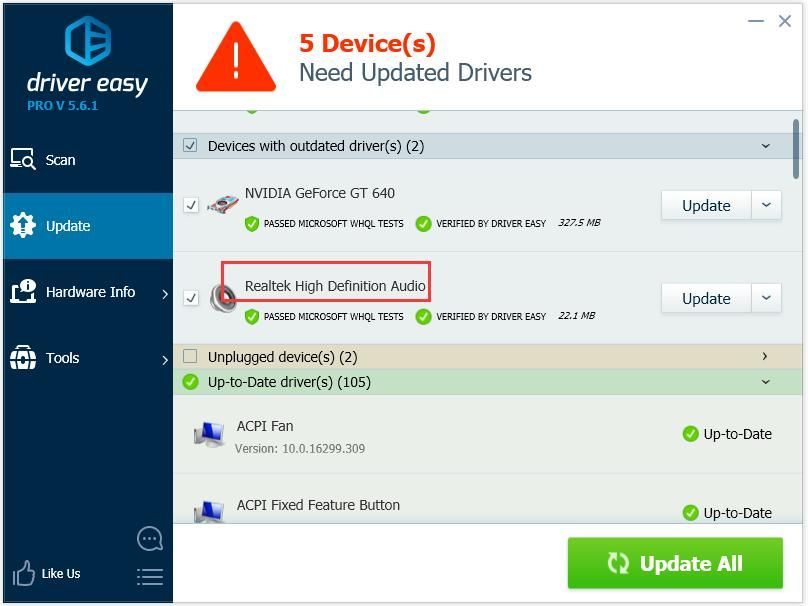
برنامج تشغيل الصوت Realtek
تعبت من مشاكل السائق؟

Windows تقنية قديمة جدًا. بالتأكيد ، يعد Windows 10 جديدًا نسبيًا ، لكنه لا يزال أحدث نسخة من نظام تشغيل مضى عليه عقود ، مصمم لعصر مضى (ما قبل الإنترنت).
الآن بعد أن أصبح لدينا الإنترنت ، وسرعات الاتصال السريعة ، والتخزين السحابي المجاني ، وتطبيقات الويب التي لا نهاية لها (مثل Gmail ، و Google Docs ، و Slack ، و Facebook ، و Dropbox ، و Spotify) ، وطريقة Windows الكاملة للقيام بالأشياء - مع البرامج المثبتة محليًا والملفات المحلية التخزين - عفا عليه الزمن تمامًا.
لماذا هذا يعد مشكلة؟ لأنك عندما تقوم باستمرار بتثبيت برامج جهات خارجية غير خاضعة للرقابة ، فإنك تفتح الباب باستمرار للفيروسات والبرامج الضارة الأخرى. (ويؤدي نظام الأذونات غير الآمن في Windows إلى تفاقم هذه المشكلة).
بالإضافة إلى أن الطريقة التي يدير بها Windows البرامج والأجهزة المثبتة كانت دائمًا مشكلة. إذا تم إيقاف تشغيل جهاز الكمبيوتر الخاص بك بشكل غير متوقع ، أو تم تثبيت أحد البرامج أو إلغاء التثبيت أو التحديثات بشكل غير صحيح ، فيمكنك الحصول على تلف 'التسجيل'. لهذا السبب تتباطأ أجهزة الكمبيوتر التي تعمل بنظام Windows دائمًا وتصبح غير مستقرة بمرور الوقت.
ونظرًا أيضًا لأن كل شيء تم تثبيته وحفظه محليًا ، فلن يستغرق الأمر وقتًا طويلاً قبل نفاد مساحة القرص ، كما يتم تجزئة القرص ، مما يجعل كل شيء أبطأ وأكثر استقرارًا.
بالنسبة لمعظم الأشخاص ، فإن أبسط طريقة لحل مشكلات Windows هي التخلص من Windows تمامًا ، و انتقل إلى نظام تشغيل أسرع وأكثر موثوقية وأمانًا وأسهل في الاستخدام وأرخص تكلفة ...
يشبه ChromeOS إلى حد كبير نظام التشغيل Windows ، ولكن بدلاً من تثبيت أكوام من البرامج للبريد الإلكتروني والدردشة وتصفح الإنترنت وكتابة المستندات والقيام بالعروض التقديمية للمدرسة وإنشاء جداول البيانات وأي شيء آخر تفعله عادةً على الكمبيوتر ، فأنت تستخدم تطبيقات الويب. لا تحتاج إلى تثبيت أي شيء على الإطلاق.
هذا يعني أنه ليس لديك مشكلات فيروسات وبرامج ضارة ، ولا يتباطأ جهاز الكمبيوتر بمرور الوقت ، أو يصبح غير مستقر.
وهذه مجرد بداية الفوائد ...
لمعرفة المزيد حول مزايا ChromeOS ، وللاطلاع على مقارنة مقاطع الفيديو والعروض التوضيحية ، قم بزيارة GoChromeOS.com .
نأمل أن تجد هذه المقالة مفيدة. إذا كان لديك أي أسئلة أو أفكار أو اقتراح ، فلا تتردد في ترك تعليق أدناه.


![[ستجد حلا] Wi-Fi لا يعمل على كمبيوتر محمول يعمل بنظام Windows 10](https://letmeknow.ch/img/knowledge/75/wi-fi-not-working-windows-10-laptop.png)


![[ستجد حلا] التقاط الخلاف لعبة الصوت](https://letmeknow.ch/img/knowledge/95/discord-picking-up-game-audio.jpg)


